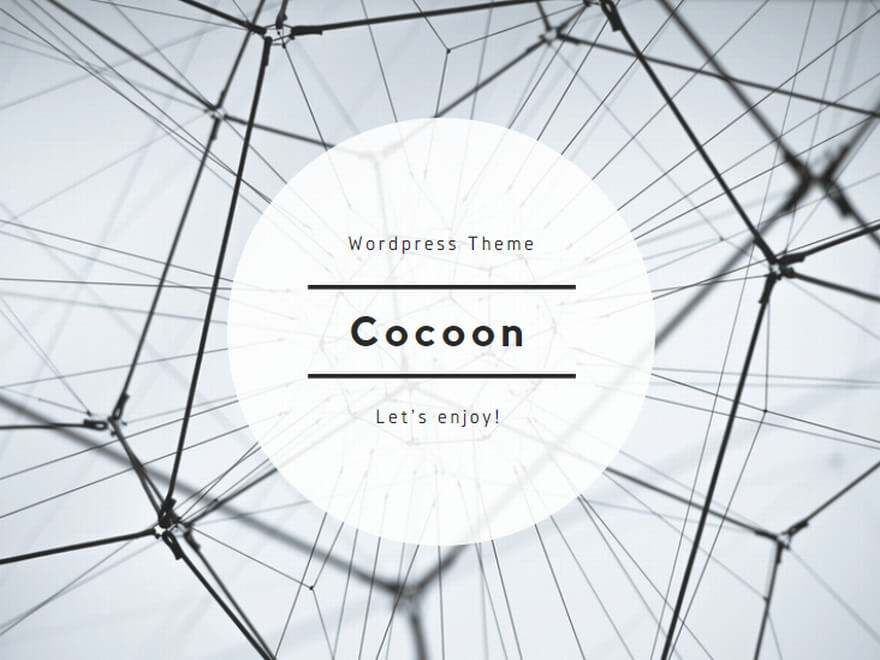Youtube動画!ナレーションと字幕のみ動画を無料で簡単に作る方法
Youtube動画音声と字幕のみ動画を無料で簡単に作る方法ッ!
プレゼンテーションのYoutube動画を簡単に作りたいけど、ナレーションをやるのは嫌だ。
自動で音声も読み上げて欲しい。
編集とか凝らなくていいから、できるだけ簡単に1本目のYoutube動画をアップロードしたい。
こんな要望にお答えします。
ぼくは、この方法を使って1時間で新しいYoutubeチャンネルを立ち上げ、1本目のYoutube動画をアップロードしました。
見出し
1.台本のテキストファイルを用意してTextalkで読み上げ音声作成
2.画像を1枚用意する
3.Canvaでテンプレを使って音声と画像を動画にする
4.Youtubeにアップロードし「字幕の設定」をONにする
1.台本のテキストファイルを用意してTextalkで読み上げ音声作成
まずは台本と、ナレーションの音声ファイルの作成です。
台本のテキストファイルを用意してTextalkで読み上げ音声作成ッ!
下記の手順
①動画の台本をテキストファイルで書く
②「Textalk」という無料の音声読み上げソフトをダウンロード
③「Textalk」でテキストを読み込ませて音声ファイル作成
④ダウンロードして保存
音声ナレーションに使うアプリはWindowsのアプリですので、Macの場合には別のアプリをダウンロードする必要があります。
また、通常のYoutubeチャンネルは15分まで公開ができます。
これ以上長い動画の公開は認証が必要になるので注意です。
これはそこまで時間がかからず、スマホの電話番号認証で完了します。
2.画像を1枚用意する
動画には画像が必要ですので、画像を1枚用意しましょう。
3.Canvaでテンプレを使って音声と画像を動画にする
動画編集ソフトは様々あり、迷ってしまうかも知れませんがぼくはCanvaをおすすめします。
簡単な動画作成であればCanvaでじゅうぶんです。
画像をアップロードして、音声をその上に乗せるだけ。
そして、ダウンロードです。
ここでの注意点は、有料コンテンツを使用しないこと。
テンプレートはおしゃれなものが多いですが、それを使って作成は出来るのですが、ダウンロードの際に「有料コンテンツ使っているのでダウンロードできません」というようなメッセージが。。。
最初から有料コンテンツは使わない方が吉です。
あと、CanvaでYoutube動画に必要なサムネイルも作っておきましょ。
驚くほど簡単にサムネイル画像が作れますよ。
4.Youtubeにアップロードし「字幕の設定」をONにする
次に、Youtubeでの操作です。
動画をYoutubeにアップロードします。
そして、「字幕の設定」をONにする。
Youtubeが音声の内容を読み込むまで時間がかかるので、気長に待ちましょ。
準備ができたら字幕が表示されます。
Youtube動画!ナレーションと字幕のみ動画を無料で簡単に作る方法は下記です。
1.台本のテキストファイルを用意してTextalkで読み上げ音声作成
2.画像を1枚用意する
3.Canvaでテンプレを使って音声と画像を動画にする
4.Youtubeにアップロードし「字幕の設定」をONにする
またブログ書きます。
今後とも、何卒宜しくお願い申し上げます。